آموزش تغییر آواتار پیش فرض وردپرس به روش های مختلف
فهرست موضوعات در این آموزش
آیا می دانستید تغییر آواتار پیش فرض وردپرس علاوه بر اینکه باعث می شود کاربران بهتر شناخته شوند تاثیر زیادی بر سرعت لود سایت دارد.
در بسیاری از مواقع دسترسی وب سایت های ایرانی به سایت گراواتر با مشکل مواجه شده و صفحه در حالت لودینگ می ماند.
گذشته از این درخواست های زیادی برای لود تصاویر به یک وب سایت خارجی ارسال می شود و همه اینها یعنی کندی سایت و یک تجربه کاربری بد.
راهکار حل این مشکل تغییر تصویر گراواتار وردپرس است.
اگر آماده هستید با روش های تغییر آواتار وردپرس آشنا شوید و یک گام وب سایت خودتان را به بهینه سازی نزدیک تر کنید این آموزش تغییر آواتار پیش فرض وردپرس به شما کمک خواهد کرد تا با تمام مراحل تغییر عکس پروفایل وردپرس بصورت کامل آشنا شوید.
اصلا” آواتار پش فرض وردپرس چیست؟
خدمت شما وبمستران عزیز باید بگوییم که قبل ازین که در آموزش وردپرس این بخش بخواهیم درباره ی تغییر آواتار پیش فرض وردپرس صحبت کنیم دوست داریم که توضیحی درباره ی آواتار بدهیم که اصلا آواتار چیست باید گفت که آواتار به تصویری گفته میشود که کاربران در اینترنت و به خصوص در تالار گفتگو به عنوان نماد کاربری خود استفاده میکنند.
هرکدام از شما دوستان عزیز که در وردپرس اقدام به ایجاد یک پروفایل کند، در صورت آپلود نکردن عکسی برای خود، آواتار پیش فرض وردپرس به عنوان نمادی از تصویر کاربری او نمایش داده می شود.
در کل باید بگوییم که در همه ی سایت های وردپرس زمانی که کاربران نظرات و یا پست های خود را ارسال می کنند آواتار پیش فرض به عنوان عکس کاربری آنها نشان داده می شود.
خوب پس گراواتار (Gravatar) چیست؟
گراواتار (Gravatar.com) یک سرویس تحت وب برای آواتار در وردپرس است، زمانی که کاربران سایت های وردپرس تصویری را برای آواتار خود در سایت های وردپرسی آپلود می کنند، در هر سایت وردپرسی که عضو شوند یا دیدگاهی ثبت کنند تصویری که در این سرویس به ثبت رسانده اند به نمایش در خواهد آمد.
این سرویس بصورت پیش فرض در وردپرس قرار دارد و آواتار کسی که تصویر پروفایلش را در گراواتار آپلود کرده نمایش داده می شود.
اگر کاربری از این سرویس استفاده نکرده باشد و تصویری را آپلود نکند، گراواتار پیشفرض آن را به نام شخص اسرار آمیز می شناسد.
اگر نخواهیم از آواتار شخص اسرار آمیز استفاده کنیم می توانیم آن را به تصویر دلخواه تغییر دهیم.
تغییر آواتار پیش فرض در وردپرس
در حالت عادی با رفتن به منوی تنظیمات> گفت و گوها در پیشخوان وردپرس میتونید تنظیمات دلخواه برای نمایش آواتار رو مشخص کنید که از تصاویر تصادفی، گراواتار یا تصویر ثابت استفاده کنید.
اما شاید دوست داشته باشید که تصویر دلخواه خودتون رو به عنوان تصویر پیشفرض در نظر بگیرید، به طوری که اگر کاربری که نظری در سایت ارسال میکنه یا عضو سایت هست، دارای تصویر گراواتار بود بر اساس تنظیماتی که در ادامه انجام خواهیم دادید تصویر گراواتار نمایش داده بشه و اگر کاربری فاقد تصویر گراواتار بود یک تصویر دلخواه براش استفاده بشه .
اگر بخواهید از یک عکس مجزا بر روی سایت خود به عنوان آواتار پیش فرض استفاده کنید باید دو کار اساسی انجام دهید، اول آپلود عکس درون وبسایت خودتان و سپس آدرسی دهی آن در فایل فانکشن قالب سایت که به آنها خواهیم پرداخت.
توابع تغییر آواتار در وردپرس از پیش فرض به عکس دلخواه
ابتدا عکس خود را با ابعاد ۲۵۰*۲۵۰ پیکسل از بخش رسانه > افزودن بر روی سایت بارگذاری کنید و آدرس آن را درون یک notepad کپی کنید.
حال با قرار دادن کد زیر درون فایل functions.php قالب سایت خود و وارد کرد آدرس عکس آپلود شده درون کد آن را به صورت side wide درون وبسایت فراخوانی کنید.
⚠️ قبل از اضافه کردن کد ها فایل functions.php یک نسخه پشتیبان از آن تهیه کنید تا در صورت هر گونه اختلالی، آن را بازیابی کنید.
|
1 2 3 4 5 6 |
add_filter( 'avatar_defaults', 'replyWp_new_gravatar' ); function replyWp_new_gravatar ($avatar_defaults) { $myavatar = 'https://siteName.com/wp-content/uploads/2021/08/logo-icon-150.png'; $avatar_defaults[$myavatar] = "آواتار جایگزین "; return $avatar_defaults; } |
وارد پیشخوان سایت خود شوید. در مسیر تنظیمات >گفت گو و در بخش نیم رخ ها می توانید آواتار کاربران سایت را ببینید و تصویری که برای کاربران در سایت نمایش داده می شود را انتخاب کنید مثل تصویر زیر.
روش دوم تغییر آواتار پیشفرض در وردپرس توسط افرونه
شما به آسانی به وسیله ی افزونه وردپرس می توانید تصویر آواتری خود را ویرایش کنید و یا اگر تصویری از قبل تنظیم نکرده اید به آن اضافه کنید .
همانطور که قطعا دیده اید وقتی نویسنده ای مطلبی را منتشر می کند با توجه به نوع قالب سایت شما در گوشه ای از مطالب آن را مشاهده می کنید.
شما وقتی که امکان عضویت در سایت خود را فعال کرده باشید و هنگامی که کاربری در سایت شما عضو شود تصویر نمایش داده شده در پنل داشبورد یا پیشخوان وردپرس که در دیدگاه های ارسالی کاربر یا در توضیحات نویسنده مطلب نمایش داده می شود
همان عکسی است که به ایمیل و پست الکترونیکی اش از طریق سایت گراواتار gravatar اعمال کرده، تصویر آواتار کاربر را فقط از طریق مراجعه به سایت گراواتار میتوانید تغییر دهید اما تقریبا پیچیده است و شما با استفاده از افزونه انتخاب عکس پروفایل کاربر به جای آواتار خود وردپرس، با نصب افزونه WP User Avatar می توانید به آسانی این کار را انجام دهید و برای کاربران سایتتان این امکان را فراهم نمایید.
افزونه وردپرس WP User Avatar که برای انتخاب عکس پروفایل بجای آواتار است امکاناتی را برای شما فراهم می کند که سیستم عضویت کاربران را زیبا و کاربر پسند خواهد کرد.
کار با این افزونه وردپرس راحت است و به تنظیمات خاصی نیاز ندارد.
ویژگی افزونه WP User Avatar
- می توانید برای کاربران آواتر پیش فرض در نظر بگیرید
- نمایش تصویر آواتار کاربر در صورت عدم انتخاب تصویر مورد نظر
- ویرایش و برش عکس در صورت بزرگ بودن از اندازه تعیین شده
- پوشه اختصاصی برای تصاویر آپلود شده توسط کاربران
- نمایش عکس پروفایل کاربر توسط کد میانبر [avatar] در نوشته و برگه
- نمایش فرم آپلود تصویر با استفاده از کد میانبر [avatar_upload] در نوشته یا برگه وردپرس
- امکان گذاشتن محدودیت حجم و اندازه برای تصاویر توسط کاربر قبل از آپلود
- امکان استفاده از وبکم برای گرفتن تصویر سپس آپلود و قرار دادن عکس
- و ویژگی های دیگر …
آموزش نصب افزونه WP User Avatar
برای نصب WP User Avatar از منوی افزونه ها، افزودن را انتخاب نمایید و سپس در باکس مربوط به جستجو، عبارت “WP User Avatar ” را تایپ نمایید.
در صورت که با نصب افزونه ها وردپرس مشکل دارید ما قبلا داخل وب سایت پاسخ وردپرس یک آموزش روش های نصب افزونه وردپرس را به صورت کامل آموزش دادیم میتوانید از لینک زیر دریافت نمایید.
آموزش نصب افزونه در وردپرس
بعد از نصب یک منو جدید به نام avatars به لیست منو های پیشخوان شما اضافه میشود . این منو خود دارای دو زیر منو می باشد:
- Settings : تنظیمات کلی افزونه
- library : کتابخانه و لیستی از آواتار ها و تصویرها
۱. Add avatar button to Visual Editor: با فعال کردن این گزینه دکمهای به ویرایشگر وردپرس سایت شما اضافه میشود که از طریق آن میتوانید تصویر دلخواه برای پروفایل رو انتخاب کنید.
۲. Allow Contributors & Subscribers to upload avatars: با فعال کردن این گزینه امکانی به کاربران داده میشود که قادر باشند موقع ارسال دیدگاه در وردپرس تصویر دلخواه خودشان رو هم برای آواتار انتخاب کنند.
بعد از فعال کردن این گزینه تنظیمات زیر نمایش داده خواهند شد.
- Upload Size Limit: با استفاده از این گزینه که یک اسلایدر دارد میتوانید حداکثر حجم تصویر برای آپلود شدن در هاست رو انتخاب کنید. این حجم بر اساس بایت هست که باید آن را بر اساس KB محاسبه کنید و یک حجم معقول برای آن در نظر بگیرید که حجم زیادی از هاست و صفحه شما برای انتخاب عکس پروفایل اشغال نشود.
- Allow users to edit avatars: با فعال کردن این گزینه امکانی برای کاربران فراهم میشود که قادر باشند تصویر خودشان را ویرایش کرده و بعد از مدتی تغییر بدهند.
- Resize avatars on upload: با فعال کردن این گزینه برش تصاویر پروفایل انجام میگیرد که این کار باعث میشود اگر تصویری مستطیلی است با این برش خوردن به صورت مربعی و درست نمایش داده شود که امکان انتخاب اندازه هم برای آن تعریف شده و میتوانید اندازه برش تصویر رو هم مشخص کنید.
۳. Disable Gravatar and use only local avatars: جهت بالا بردن عملکرد وردپرس و افزایش سرعت بارگذاری وب سایت خود بهتر است Gravatar را در وردپرس خود غیر فعال نماید ، کافیست این گزینه را فعال کنید ، این به این معنی است که Gravatar غیر فعال و از آواتار های داخلی استفاده شود.
۴. Show Avatars: با انتخاب این گزینه می توانید مشخص کنید که اصلا قصد استفاده از آواتار در وردپرس رو دارید یا خیر. اگر این گزینه رو غیرفعال کنید آواتار در وردپرس نمایش داده نخواهد شد.
۵. Maximum Rating: در صورتی که همچنان امکان استفاده از گراواتار در وردپرس وجود داشته باشه، با استفاده از این بخش میتوانید نوع آواتار قابل نمایش در وردپرس را که بر اساس رده سنی است و از تنظیمات اکانت گراواتار خوانده می شود انتخاب کنید.
Default Avatar : انتخاب یک تصویر پیشفرض
برای این کار ابتدا روی دکمه Choose Image کلیک کنید.
سپس یک تصویر دلخواه رو از طریق رسانه ها آپلود کنید یا اینکه اگه از قبل تصویر یا لوگو سایت که شاید دوست داشته باشید نشان بدهید رو انتخاب کنید.
سپس تنظیمات این گزینه رو روی حالت WP User Avatar انتخاب کنید که از تصویری که آپلود کردید به عنوان تصویر آواتار کاربران استفاده شود.
با انتخاب گزینه WP User Avatar حالا تو بخش نظرات وردپرس هر کاربری که فاقد گراواتار باشه و اگه استفاده از گراواتار رو از بخش Disable Gravatar and use only local avatars غیرفعال نکرده باشید این تصویر به عنوان تصویر آواتار انتخاب خواهد شد.
آپلود تصویر پروفایل در وردپرس
یه امکان دیگه که این افزونه در اختیارتون قرار میده این هست که امکان انتخاب تصویر پروفایل برای کاربران از بخش تنظیمات شناسنامه وردپرس فراهم خواهد بود.
با رفتن به منوی ویرایش شناسنامه من که در بالا صفحه پیشخوان در سمت چپ قرار داره میتونید به صفحه ویرایش پروفایل در وردپرس هدایت بشید.
حالا همینطور که در تصویر زیر میبینید گزینهای با عنوان (تصویر شناسنامه) در انتهای صفحه اضافه شده که امکان تصویر دلخواه برای وردپرس فراهم خواهد بود.
البته تصویری که در اینجا میبینید از گراواتار خونده میشه که میشه با کلیک روی دکمه Choose Image تصویر دلخواهی رو انتخاب و در هاست آپلود کرد که از این پس تصویر پروفایل به جای نمایش از گراواتار از خود هاست لود بشه.
امیدوارم که این آموزش هم مورد توجه و پسند شما قرار گرفته باشه و با استفاده از اون تونسته باشید اقدام به تغییر پروفایل پیشفرض وردپرس کرده و سرعت لود سایت خودتون رو هم افزایش بدین. در صورتی که در رابطه با این آموزش و نحوه انتخاب تصویر دلخواه در وردپرس، غیرفعال کردن گراواتار در وردپرس و آپلود تصویر کاربران در وردپرس سوال یا مشکلی داشتید در بخش دیدگاهها اعلام کنید تا در کوتاهترین زمان ممکن پاسخگوی شما باشم.





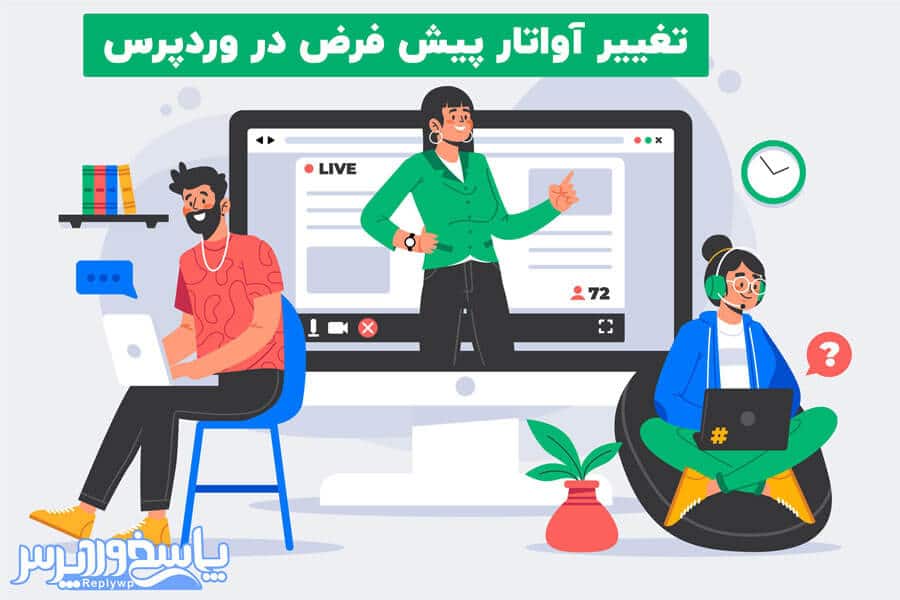
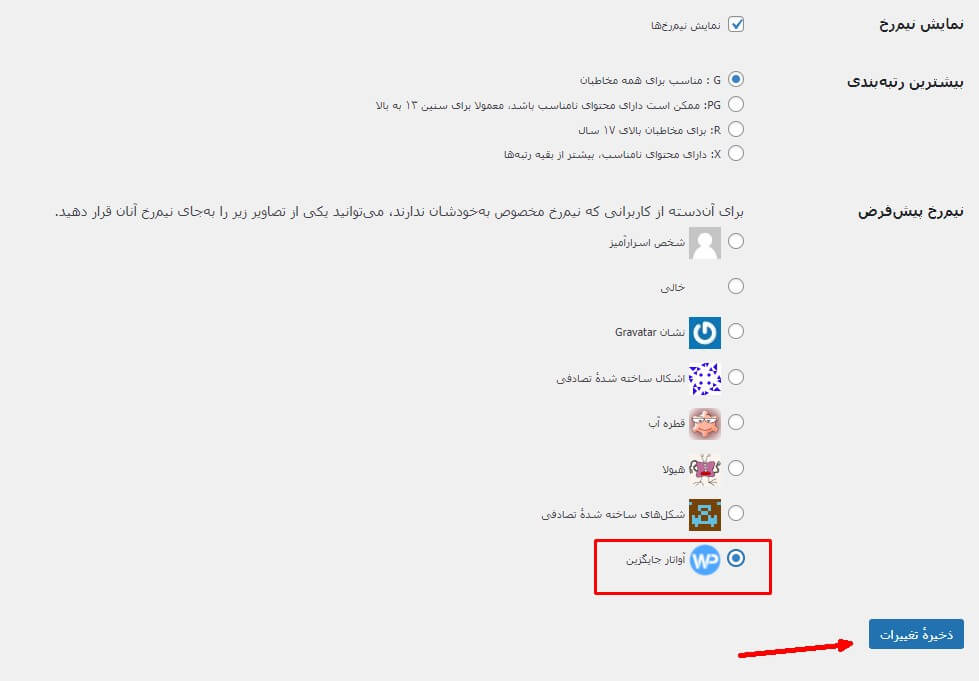
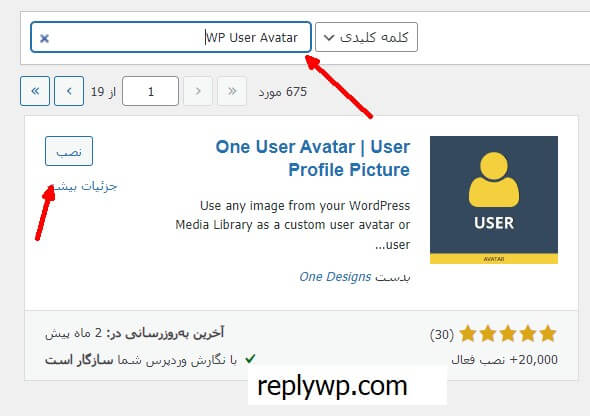
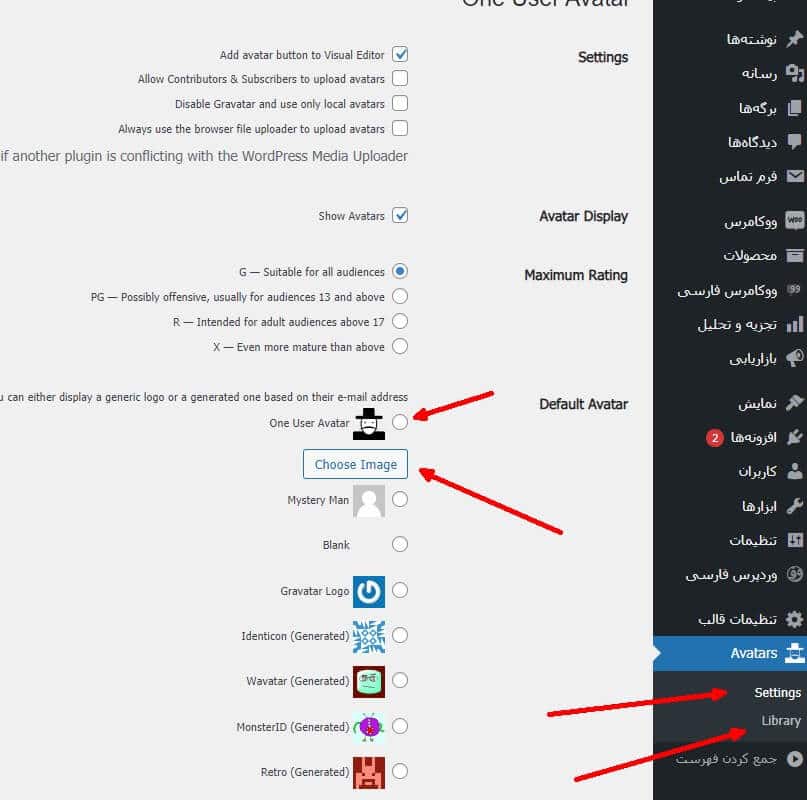

با تشکر از راهنمایی تون
خواهش میکنم دوست گرامی موفق باشید